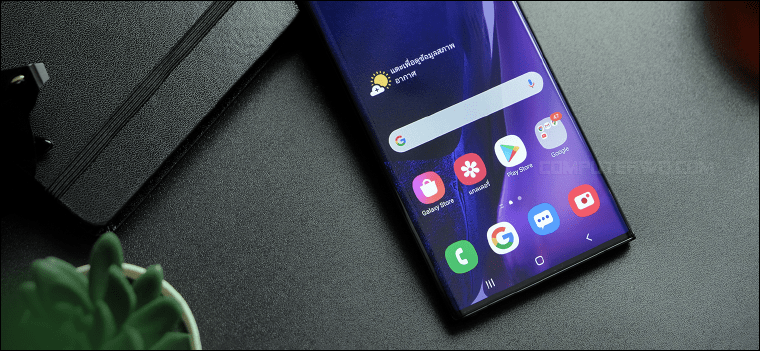تمتلك الإصدارات الحديثة من هواتف سامسونج إمكانيّات مذهلة فيما يتعلّق بالتقاط الصور وتصوير مقاطع الفيديو بدقّة تصل إلى 4K و8K. على
أنّ الصورة النقيّة فائقة الوضوح عادةً ما تأتي على حساب سعة التخزين، فقد يصل حجم ملف الفيديو إلى أكثر من
جيجابايت في بعض الأحيان، ما يصعب من مشاركتها مع الآخرين عبر الإنترنت، لتجد نفسك مُضطرًّا إلى ضغط الفيديو وتقليل حجمه لكي تتمكّن من مشاركته بسرعة أو على الأقل لتقليل استهلاك السعة التخزينية للهاتف. لحسن الحظ، يمكن في هواتف سامسونج ضغط ملفّات مقاطع الفيديو بسهولة سواء باستخدام الأدوات المضمنة مع الهاتف أو الاستعانة بأدوات خارجية. لمساعدتك في ذلك دعنا نسرد أدناه بعض الطرق الفعالة لتقليل وتقليص حجم الفيديوهات الخاصّة بك.
تقليل حجم الفيديو على هواتف سامسونج
يُشير مفهوم ضغط مقاطع الفيديو إلى تقليل العدد الاجماليّ للبتات اللازمة لعرض
الفيديو ممّا يؤدّي إلى تقليص حجم ملفّ الفيديو مع الحفاظ بقدر الإمكان على
الجودة الأصليّة لمقطع الفيديو ممّا يُسهل مشاركته مع الآخرين أو تحميله إلى
مواقع ومنصّات الإنترنت أو خدمات التخزين السحابيّ دون عناء. وفيما يلي عدد من
الطُرق الفعّالة لضغط ملفّات مقاطع الفيديو على هواتف سامسونج:
الطريقة الأولى: من خلال تطبيق "الأستوديو"
يحتوي تطبيق تطبيق Samsung Gallery الافتراضي لاستعراض الصور والفيديو خواص كثيرة تغني في بعض الحالات عن تثبيت تطبيقات خارجية. على سبيل المثال، يوفر التطبيق إمكانية مسح الكتابة والأشياء من الصور وكذلك تكبير الصورة دون التأثير على جودتها وليس ذلك فسحب، يمكنك ازالة الظل من الصور باستخدامه. كما
يسمح أيضًا بضغط مقاطع الفيديو وتقليل حجمها. كل ما عليك هو تشغيل تطبيق Gallery "الاستوديو" على هاتفك ثم فتح مقطع الفيديو الذي ترغب في ضغطه وتقليص حجمه ثُمّ الضغط على أيقونة "تعديل" Edit الموجودة بالأسفل لفتح واجهة مُحرّر الفيديو. يتعيّن عليك بعد ذلك الضغط على زرّ القائمة ( ⁝ ) في أقصى يمين الجزء العلويّ وتحديد الخيار "الحجم والتنسيق" Size and format.
من النافذة التي ستظهر، قم بتحديد الدقّة الأقلّ المطلوبة للفيديو من قائمة "الدقّة" Resolution، وإذا كُنت ترغب في تقليص حجم الملفّ مع الحفاظ على الجودة العالية لمقطع الفيديو، فعليك الضغط على زرّ القائمة المُنسدلة أسفل خيار "برنامج ترميز الفيديو" Video code وتحديد الخيار "HEVC". بعد الإنتهاء اضغط على "تم" Done ثم اضغط على زر "حفظ" Save الموجود بالاعلى. ستظهر رسالة تُخبرك أنه سيتم استبدال الفيديو الأصلي وحفظ الفيديو بحالته الجديدة (مضغوط) فأضغط "حفظ" مرة أخرى، أو إذا كنت تريد حفظ الفيديو الجديد في ملف مستقل مع الاحتفاظ بالنسخة القديمة اضغط على "إلغاء" ثم اضغط على المزيد من الخيارات ( ⁝ ) بالأعلى واختر من القائمة "حفظ كنسخة" Save as a copy.
الطريقة الثانية: من خلال تطبيق "ملفّاتي"
على الرغم من سهولة ضغط مقاطع الفيديو من خلال تطبيق "الأستوديو" وقُدرة هذه الطريقة على تقليص حجم ملفّات الفيديو بدرجة كبيرة، غير أنّ
هذا سوف يؤثّر على الأرجح على دقّة مقاطع الفيديو، ورُبّما كُنت تُريد الاحتفاظ
بنُسخة احتياطيّة مضغوطة من مقاطع الفيديو الهامّة أو المفضّلة لديك على ذاكرة
خارجيّة أو على إحدى خدمات التخزين السحابيّ دون التضحية بالجودة العالية لها، أو
كُنت تُرغب في إرسال مقطع الفيديو لصديق عبر البريد الإلكترونيّ. قد يكون الأفضل
في مثل هذه الحالات ضغط الفيديو عن طريق تحويله إلى ملفّ ZIP بدلًا من
تقليل حجمه باستخدام مُحرّر الفيديو.
يسمح تطبيق "ملفاتي"
المُثبّت مُسبقًا على جميع هواتف سامسونج بضغط الملفات وحفظها
بامتداد ZIP. لفعل ذلك، افتح التطبيق وتوجه إلى ملف الفيديو الذي ترغب في ضغطه، ثُمّ انقر على زر المزيد ( ⁝ ) في أقصى يمين
الجزء السُفليّ، وتحديد الخيار "ضغط" Compress.
الآن قُم
بتعيين اسم للملفّ يُشير إلى مقطع الفيديو المطلوب بحيث يسهّل التعرف على الملفّ
بعد حفظه على الهاتف، ثُمّ اضغط في النهاية على زرّ "ضغط" Compress، وانتظر
لبضع ثوان ريثما يقوم لتطبيق بتحويل ملف الفيديو إلى ملفّ مضغوط بتنسيق ZIP وحفظه
على الهاتف. دائمًا ما يتمّ حفظ الملفّ المضغوط على الهاتف في نفس المُجلّد الذي
يحتوي على الملفّ الأصليّ، ويُمكنك نقله بعد ذلك إلى الموقع الذي تُريده.
الطريقة الثالثة: باستخدام تطبيق خارجي
يمتلئ متجر جوجل بلاي بالكثير من تطبيقات ضغط وتقليص حجم الملفّات ومقاطع الفيديو. بعضها يحتاج دفع رسوم شهريّة، على حين يكون البعض الآخر مجّانيًّا مع
وجود بعض الإعلانات التي تظهر أثناء استخدام التطبيق.
يُعدّ Video Compressor & Video Cutter
أحد الخيارات الجيّدة التي يُمكن استخدامها لقصّ أو ضغط ملفّات مقاطع الفيديو،
وهو تطبيق مجّانيّ بالكامل تتخلّله بعض الإعلانات، ويتميّز بسهولة الاستخدام.
يُتيح لك التطبيق التحكُّم في الحجم النهائيّ لملفّ الفيديو بعد الضغط بناءًا على
دقّة الفيديو التي تُحدّدها.
بعد تثبيته وتشغيله، قم بتحديد الفيديو المطلوب ضغطه، ثُمّ
الضغط على خيار "ضغط الفيديو" Compress video. حدّد بعد ذلك الدقّة المطلوبة للفيديو من القائمة، أو حدّد الحجم المُقدّر
للفيديو بعد الضغط. يُمكنك أيضًا الانتقال إلى قسم "العادة" Custom في شريط الخيارات العلويّ، وتحديد الدقّة التي تراها مُناسبة يدويًّا عن
طريق تحريك المؤشّر على شريط التمرير الموجود أسفل قسم "دقة الفيديو" Resolution ثُمّ الضغط في النهاية على زرّ "ضغط الفيديو" Compress video.
سوف تحتاج
للانتظار لثوان معدودة حتّى يتمّ ضغط الفيديو، وبمُجرّد انتهاء عمليّة الضغط،
يُمكنك مُعاينة المقطع المضغوط أو مُشاركته عبر البريد الإلكترونيّ. باستخدام هذا
التطبيق، يمكنك تعيين أقلّ دقّة للفيديو، وهو ما سوف يتيح لك ضغط الفيديو للحدّ
الأقصى، وتقليص حجم الملفّ بنسبة تصل إلى 95 بالمائة من حجمه الأصليّ ممّا يسمح
لك بمُشاركته عبر مختلف شبكات التواصل التي
لا تسمح عادة بإرسال مقاطع الفيديو التي يزيد حجمها عن حدّ معيّن للآخرين.
دائمًا ما تتطلّب التطبيقات الخارجيّة لتحرير وضغط مقاطع
الفيديو الحصول على إذن من المُستخدم بالوصول إىملفّات الهاتف كشرط أساسيّ لكي
تتمكّن من أداء وظيفتها، وهو ما قد يُثير قلق بعض المُستخدمين من احتماليّة سرقة
بياناتهم وملفّاتهم الخاصّة ومُشاركتها مع أطراف ثالثة، وخاصّة في حالة التطبيقات
المجّانيّة. وبشكل عام، يُعتبر تطبيق المعرض هو الوسيلة الأسهل والأسرع عند
الحاجة لضغط مقطع فيديو مُنفرد على هواتف سامسونج، ولكن إذا كُنت ترغب في
ضغط عدد من مقاطع الفيديو معًا في نفس الوقت، فإنّ استخدام تطبيق "ملفّاتي" أو
استخدام أحد التطبيقات الخارجيّة قد يكون هو الحلّ الأفضل والأكثر
عمليّة وأكثر توفيرًا للوقت.